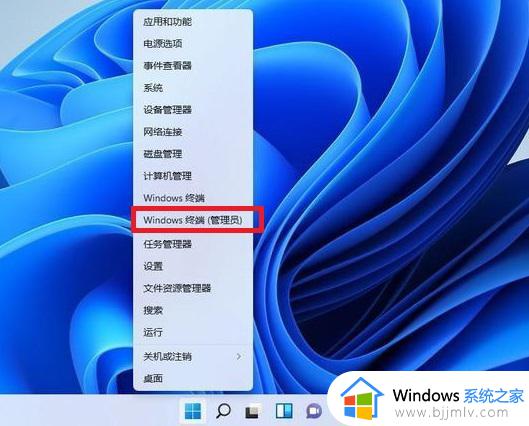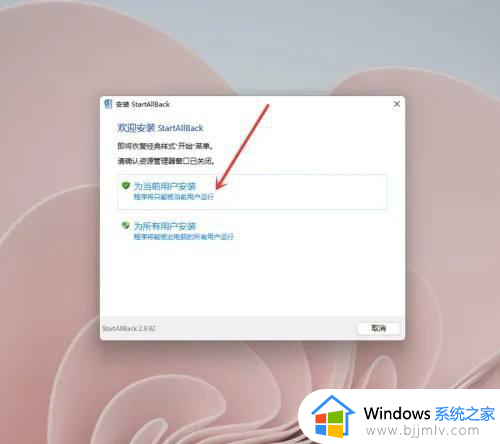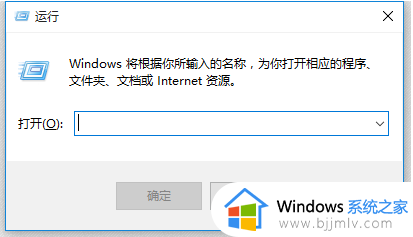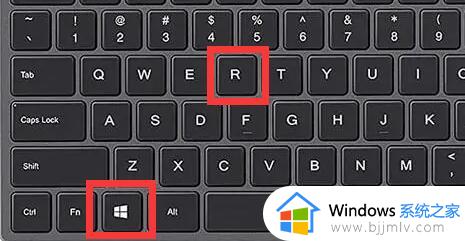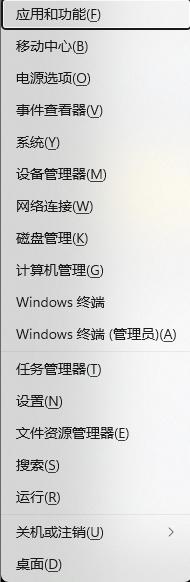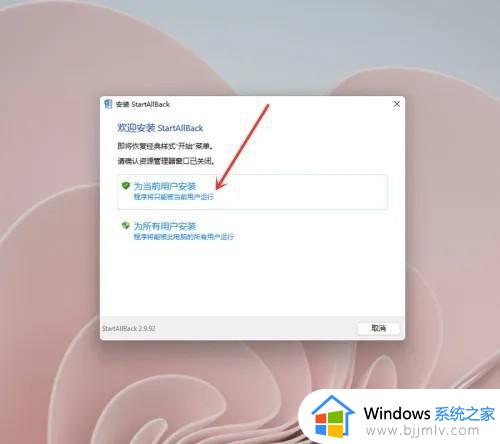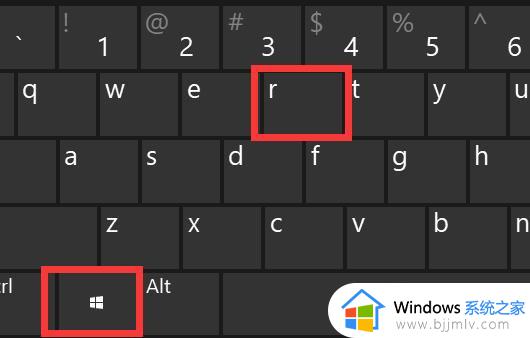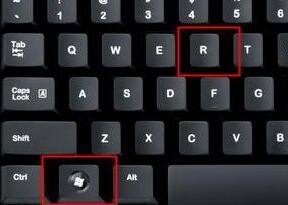win11笔记本鼠标右击菜单隐藏可以都显示设置方法
每次在启动win11电脑进入系统后,我们总是会习惯性在桌面上进行鼠标右键刷新操作,然而当用户在win11系统桌面点击鼠标右键时,却发现菜单选项很多都被默认隐藏了,导致用户操作很是苦难,面对这种情况小编就来教大家win11笔记本鼠标右击菜单隐藏可以都显示设置方法。
具体方法如下:
1、首先右键开始菜单,打开“运行”。
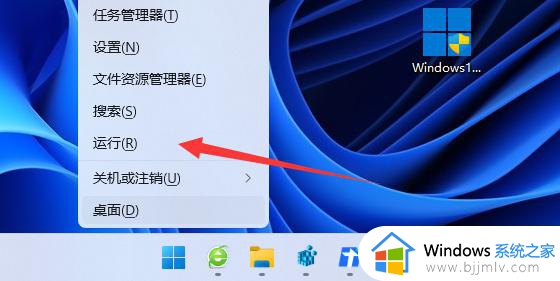
2、接着输入“regedit”回车打开注册表。
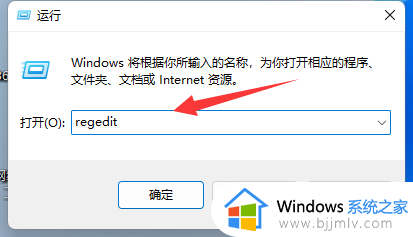
3、然后进入“计算机HKEY_CURRENT_USER\Software\Classes\CLSID”位置。
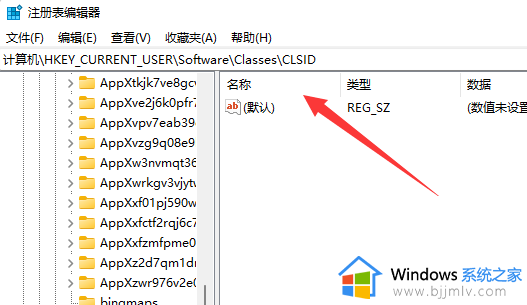
4、然后右键左边文件夹,选择“新建”一个“项”。
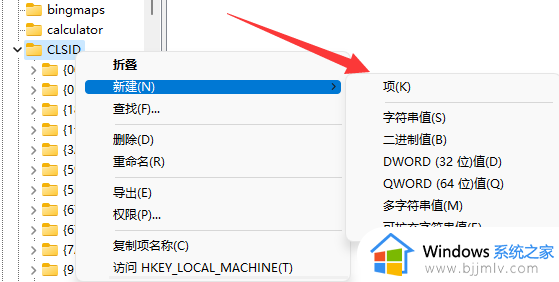
5、将它的名称改为“{86ca1aa0-34aa-4e8b-a509-50c905bae2a2}”。
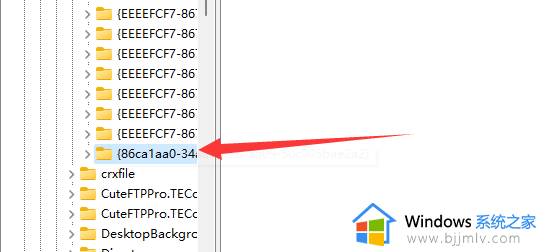
6、再右键新建的项,在其中新建一个名为“InprocServer32”的项。
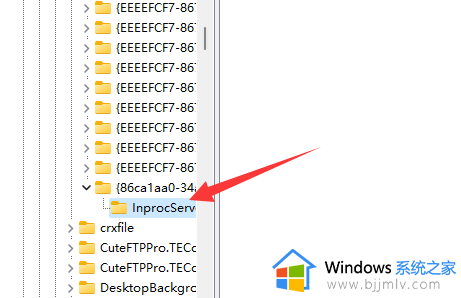
7、新建完成后重启资源管理器,就能右键直接打开所有选项了。
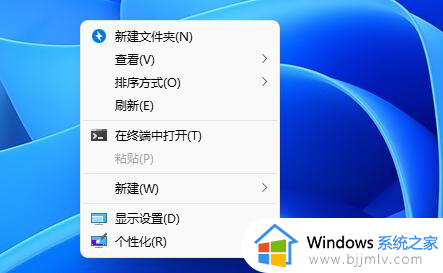
上述就是有关win11笔记本鼠标右击菜单隐藏可以都显示设置方法了,如果有不了解的用户就可以按照小编的方法来进行操作了,相信是可以帮助到一些新用户的。